どうも、にゅーすばんくです。
先日読者の方から「iPhoneの画面がいきなり白黒になった」というお問い合わせをいただきました。
そこでこの記事では、iPhoneの画面が白黒になって戻らないときの対処法について解説してみたいと思います。
目次
iPhoneの画面が白黒になって戻らない
読者の方から「iPhoneの画面が白黒になって戻らない」というお問い合わせをいただきました。
掲載の許可をいただいたので、お問い合わせの内容をご紹介します。
管理人様
いつもブログ読ませていただいております。実はご相談がありまして・・・
「iPhoneの画面が気づいたら白黒になっており、元に戻す方法が分からないのです」
カラーフィルタの設定が原因と思ったのですが、確認するとオフになっていました。
もし対処法をご存知でしたらご教授いただけると幸いです。
出典:お問い合わせメールを引用
お問い合わせの内容を整理すると、以下のような症状です。
- iPhoneの画面が白黒になった
- カラーフィルタの設定はオフ
どうやら下の画像のように、iPhoneの全ての表示が白黒になってしまったようです。
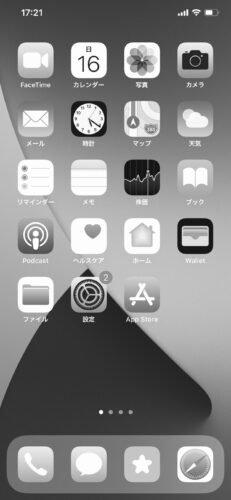
iPhoneの画面が白黒になったとき元に戻す方法
いつの間にかiPhoneの画面が白黒になってしまったのは、おそらく誤動作によって画面をグレースケールに設定してしまったのだと思います。
iPhoneをグレースケールに設定する方法は2つあります。
それが、「カラーフィルタ」と「ズームフィルタ」の2つの設定です。
- “カラーフィルタ”でグレースケールを設定
- “ズームフィルタ”でグレースケールを設定
つまり、この2つの設定のどちらかを見直すことで、iPhoneの画面を白黒からもとに戻すことができるはずです。
関連:iPhoneのグレースケールで画面を白黒にする方法とその効果
カラーフィルタでのグレースケールの設定方法
まずは、「カラーフィルタ」という機能でiPhoneの画面をグレースケールに設定する手順です。
まずは
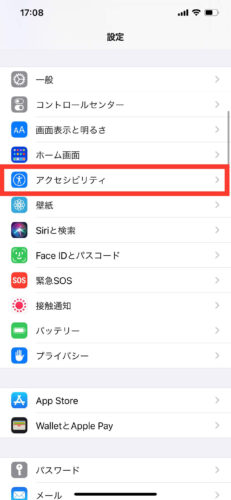 | 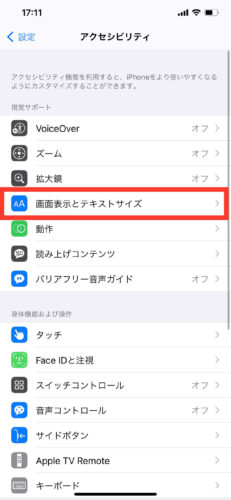 |
続いて「カラーフィルタ」をタップし、「カラーフィルタ」のラベルをオンにします。
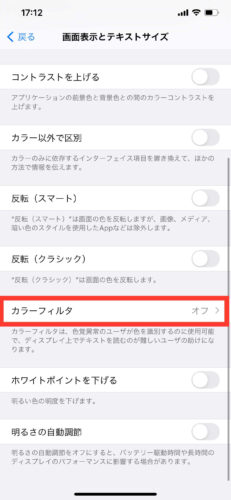 | 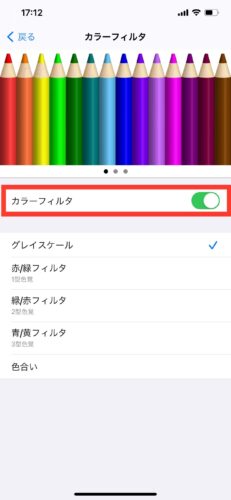 |
「グレイスケール」を選択すれば、iPhoneを白黒表示に変更することができます
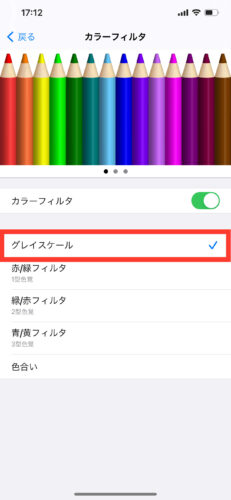
つまり、iPhoneの画面を白黒からもとに戻したい場合は、このカラーフィルタをオフにすればOKです。
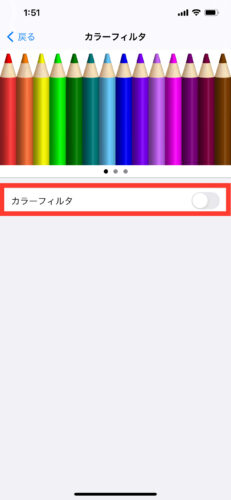
ズームフィルタでのグレースケールの設定方法
続いて、「ズームフィルタ」でのグレースケールに設定する手順を解説します。
まずは設定アプリを開いて、「アクセシビリティ」→「ズーム」をタップします。
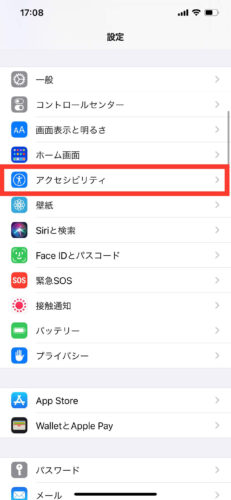 | 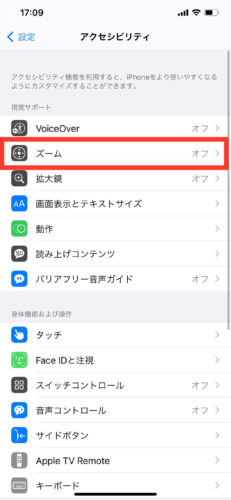 |
「ズームフィルタ」をタップして、「グレイスケール」を選ぶことで画面を白黒表示に変更できます。
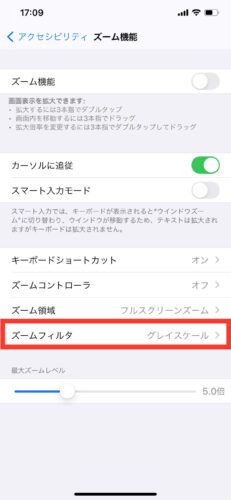 | 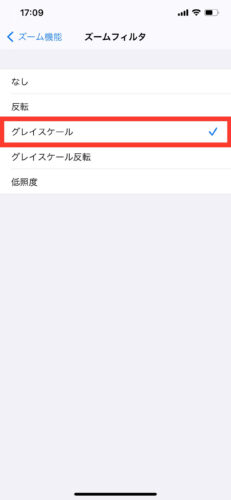 |
つまり、iPhoneの画面を白黒からもとに戻したい場合、このズームフィルターの設定を「なし」に変更しましょう。
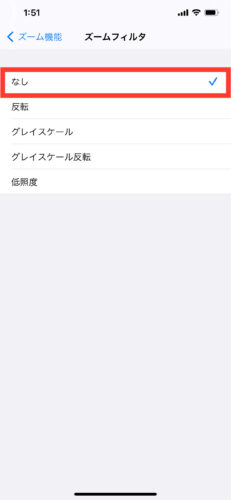
また、「ズーム機能」のラベルをオフにすることでも、iPhoneの画面を白黒からもとに戻すことができます。
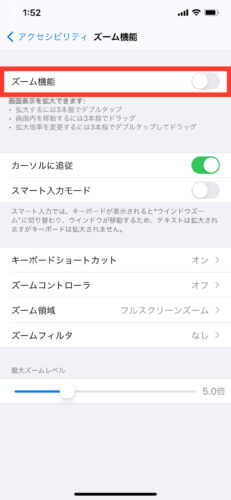
ズームフィルタの確認もお忘れなく
今回お問い合わせいただいたケースでは、2つめの「ズームフィルター」の設定が原因でした。
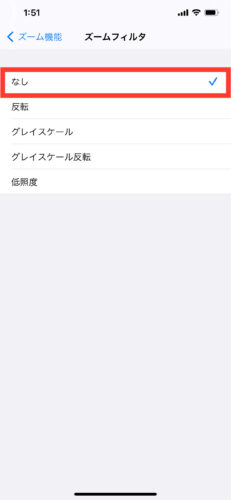
「カラーフィルタ」でグレースケールにできる事はご存知の方も多いですが、この「ズームフィルタ」でもできる事はあまり知られていません。
iPhoneの画面が勝手に白黒になった場合、“カラーフィルタ”だけでなく”ズームフィルタ”の設定もしっかり確認しておきましょう。
最後に
今回の記事では、iPhoneの画面が勝手に白黒になった原因と対処法について解説しました。
もし記事の中で分からないことがあれば、気軽にコメントで質問していただけたらと思います。
以上、最後まで読んでくれて感謝!感謝!です。

